В последних сборках Windows 10 разработчики внесли ряд существенных изменений в Кортану, и отныне она не является неотъемлемой частью системы, удаление которой могло бы привести к проблемам в работе самой Windows 10. Но некоторые ее функции остались неизменными, например, объединение локального поиска с поиском в Bing. В этом есть свои плюсы, только вот результаты локального поиска, как считается, автоматически перенаправляется и в Bing, что понижает уровень конфиденциальности пользователя.
Нельзя не отметить, что Bing – далеко не самый лучший выбор для пользователей Восточной Европы, к тому же нет явного и удобного способа заменить Bing Кортаны другой поисковой системой, поэтому есть смысл его просто отключить.
Против его отключения разработчики ничего не имеют, и в сборку 1909 ими был добавлен параметр реестра BingSearchEnabled. В Windows 10 2004 этот способ больше не работает, для отключения поиска Bing в этой версии существует другой параметр.
Как отключить Windows 10 2004 поиск Bing
Откройте одноименной командой редактор Regedit, разверните ключ HKCU\SOFTWARE\Policies\Microsoft\Windows и создайте в последнем подразделе еще один подраздел с названием Explorer.
Если он уже присутствует, тем лучше.
В нём создайте параметр типа DWORD,
с именем DisableSearchBoxSuggestions и установите для него значение 1.
Сохраните настройки, перезагрузитесь или перезайдите в учетную запись.
Теперь вы будете получать при поиске только локальные результаты, а вкладка «Интернет» с панели поиска исчезнет.
Ну, а если решите восстановить исходные настройки, просто удалите созданный параметр и перезайдите в систему.

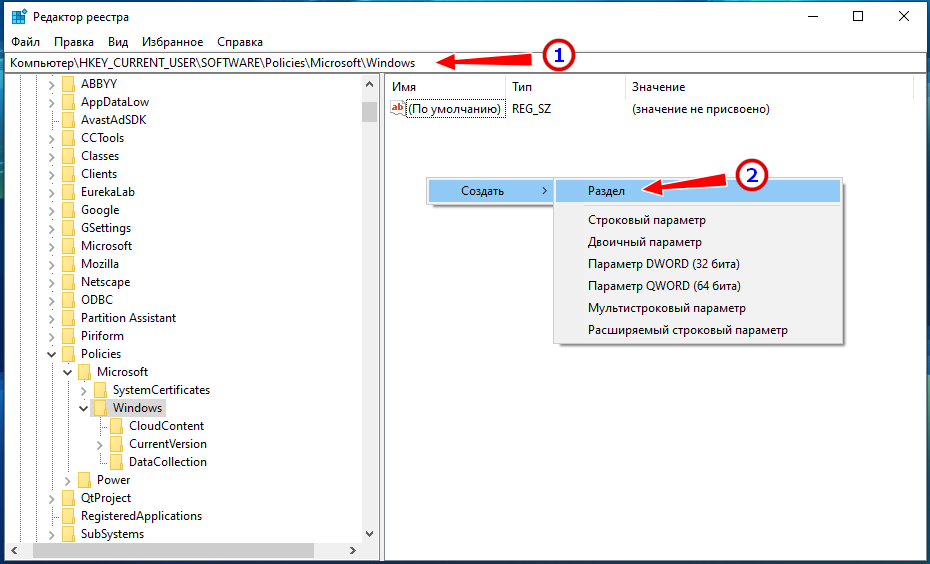
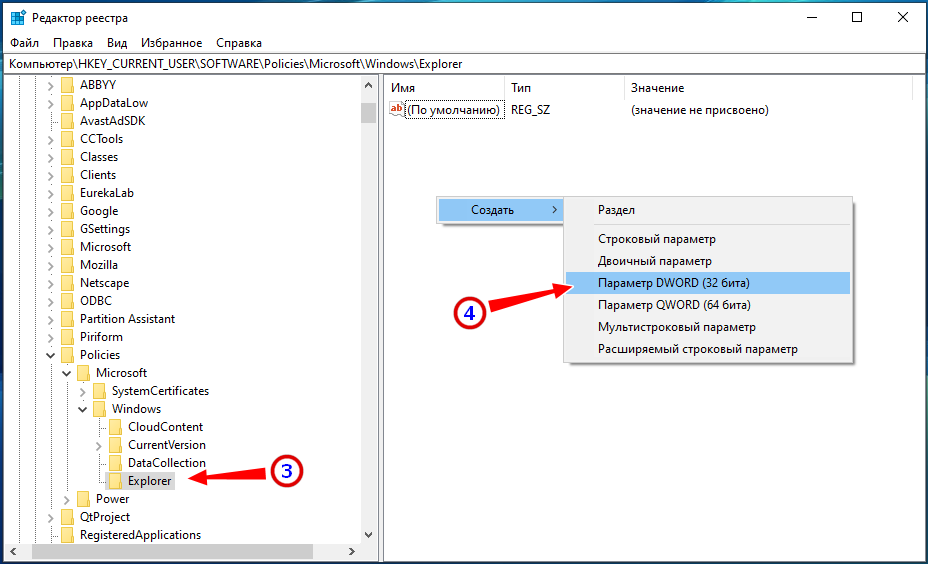
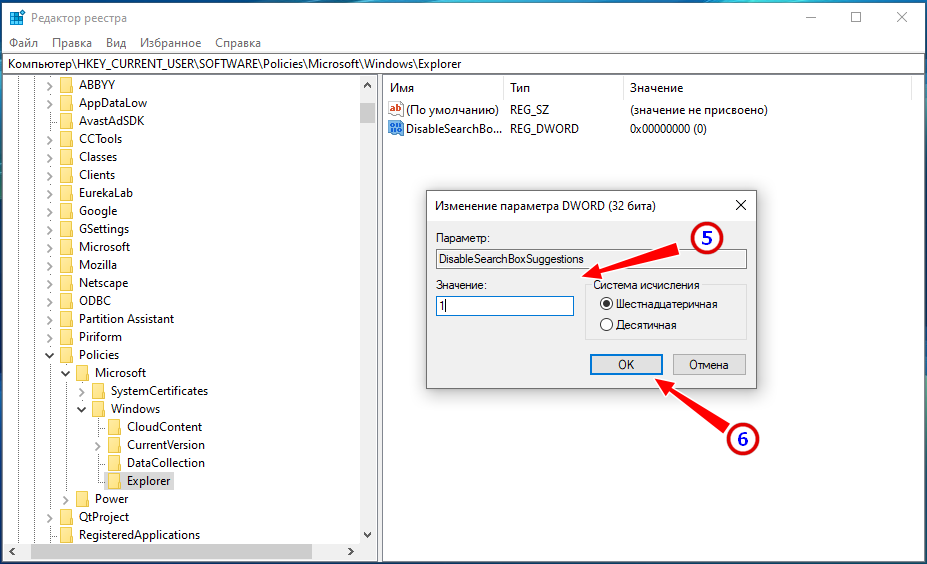
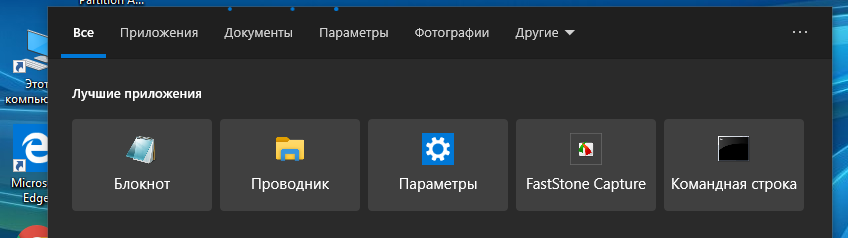
Добавить комментарий